Улучшите зрение дисплея Hyper-V
- Чтобы изменить разрешение экрана Hyper-V на вашем компьютере, вы можете использовать настройки Windows, настройки Hyper-V или PowerShell.
- Продолжайте читать, чтобы узнать подробные шаги.
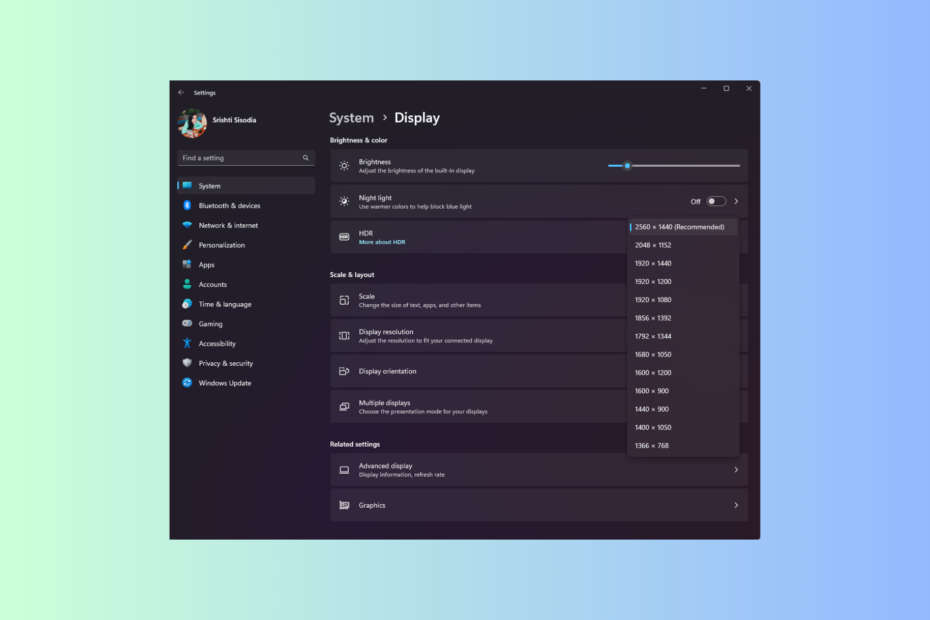
Если вы используете Hyper-V для запуска виртуальных машин на компьютере с Windows 11, вы можете изменить разрешение экрана для одной или двух виртуальных машин.
В этом руководстве мы рассмотрим простые методы с пошаговыми инструкциями по настройке и оптимизации разрешения экрана в среде Hyper-V.
Как настроить разрешение экрана в Hyper-V?
Прежде чем переходить к подробным инструкциям по изменению разрешения экрана Hyper-V в Windows 11, обязательно выполните следующие проверки для более плавной работы:
- Убедитесь, что вы вошли в систему, используя учетную запись администратора.
- Убедитесь, что графический драйвер обновлен.
- Создайте резервную копию важных данных на виртуальных машинах.
- Гарантировать Hyper-V включен.
1. Использование настроек Hyper-V
Сначала мы включим расширенный режим сеанса; для этого выполните следующие действия.
- нажмите Окна ключ, тип менеджер гипер-vи нажмите Открыть.
- На Диспетчер Hyper-V окно, найти Настройки Hyper-V с правой панели.
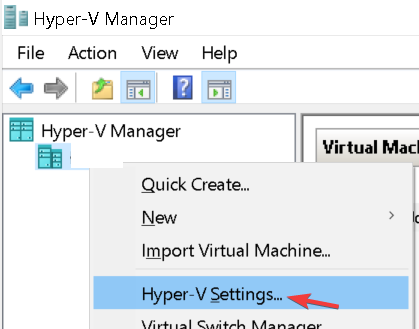
- Нажмите Расширенный режим сеанса Политика на левой панели и выберите Разрешить расширенный сеанс режим.
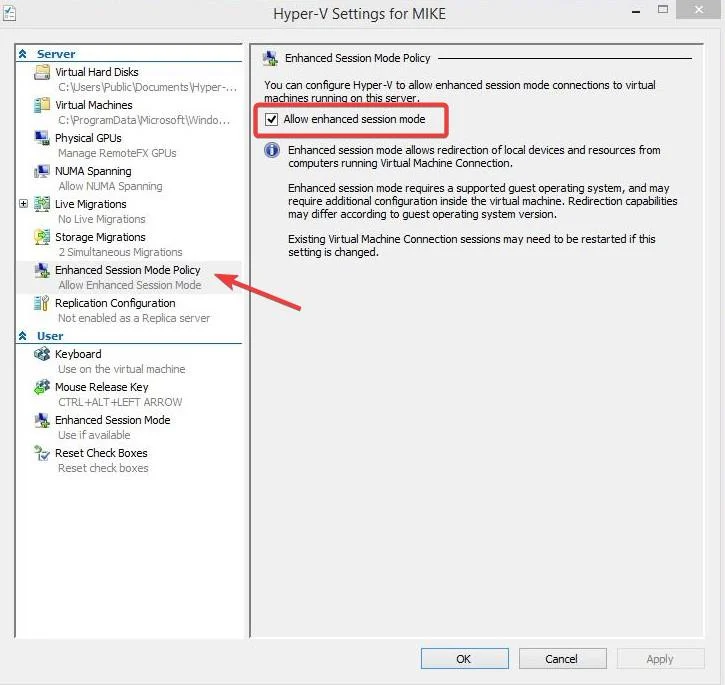
- Далее поставьте галочку рядом с Использовать расширенный режим сеанса, затем нажмите ХОРОШО.
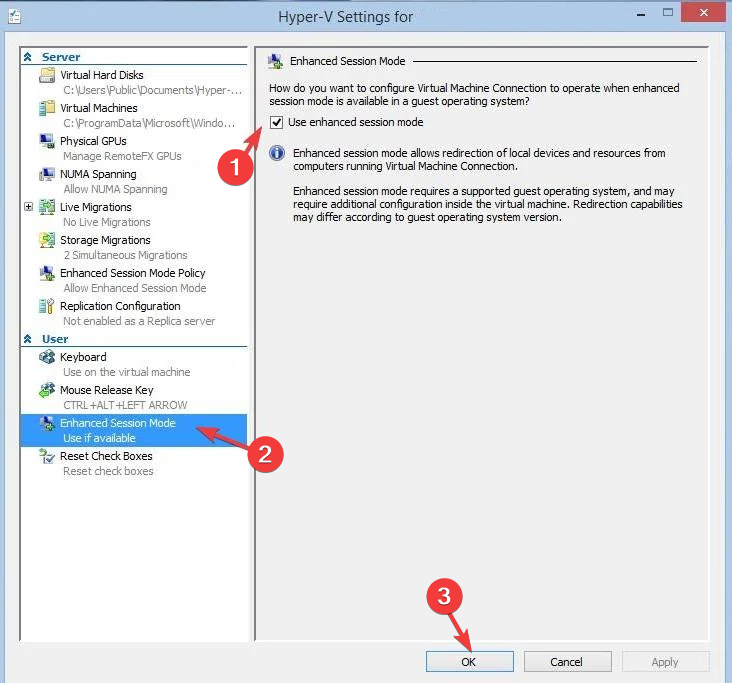
Теперь, чтобы настроить разрешение экрана, выполните следующие действия:
- Щелкните правой кнопкой мыши виртуальную машину и выберите Настройки.
- Перейти к Интегрированные услугии убедитесь, что выбраны все службы на правой панели. Если не выбрано, выберите все и нажмите Применять.
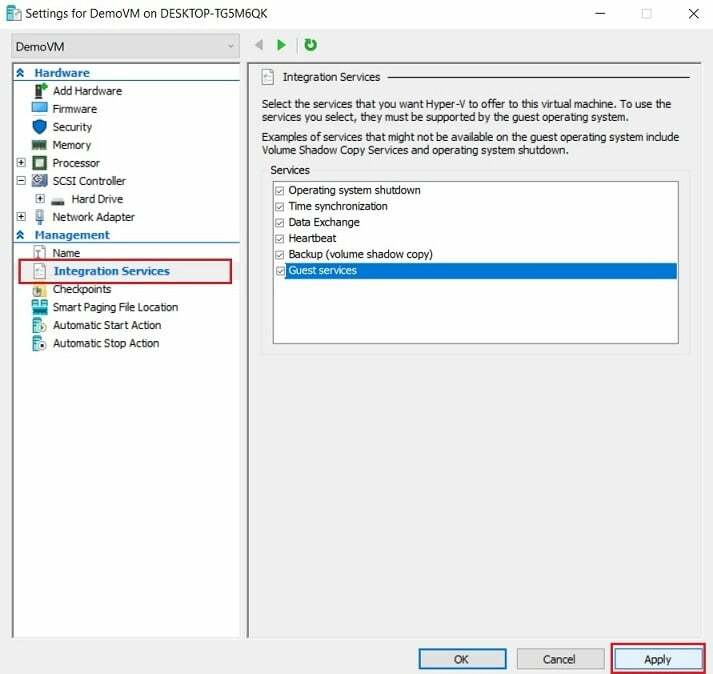
- Затем щелкните правой кнопкой мыши виртуальную машину Hyper-V и выберите Начинать.
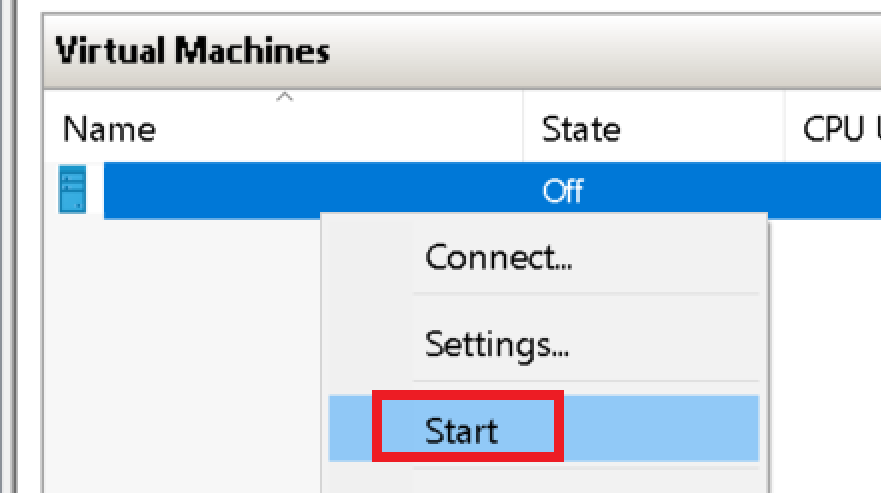
- Вы получите ВМконнект диалоговое окно; вы можете перетащить ползунок, чтобы настроить желаемое разрешение дисплея, затем нажать Соединять.
- Как только он встанет, найдите Вид на панели инструментов, затем выберите Полноэкранный режим.
В случае, если вы не могу подключиться к вашей виртуальной машине после внесения каких-либо изменений прочитайте это руководство, чтобы узнать быстрые решения.
- 4 способа исправить ошибку LiveKernelEvent 144 в Windows 11
- Как полностью удалить нежелательный язык отображения в Windows 11
- Copilot выйдет 26 сентября с новым логотипом и новыми функциями.
2. Использование Windows PowerShell и настроек
- нажмите Окна ключ, тип PowerShellи нажмите Запустить от имени администратора.
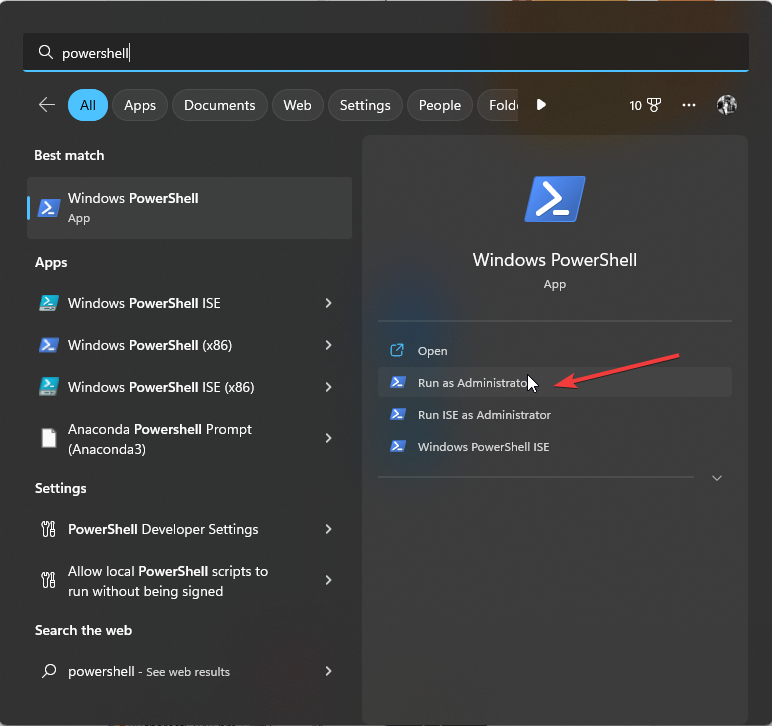
- Скопируйте и вставьте следующую команду, чтобы узнать статус Расширенный режим сеанса Hyper-V для всех пользователей и нажмите Входить:
Get-VMHost | fl -Property EnableEnhancedSessionMode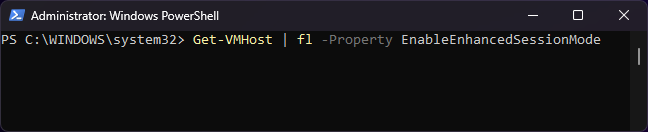
- Если статус ложный, это означает, что режим отключен. Чтобы включить его, введите следующую команду и нажмите Входить:
Set-VMhost -EnableEnhancedSessionMode $True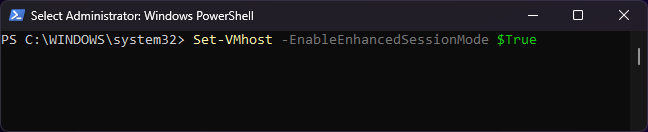
- Закройте окно PowerShell. Нажимать Окна + я открыть Настройки приложение.
- Идти к Система, затем Отображать.
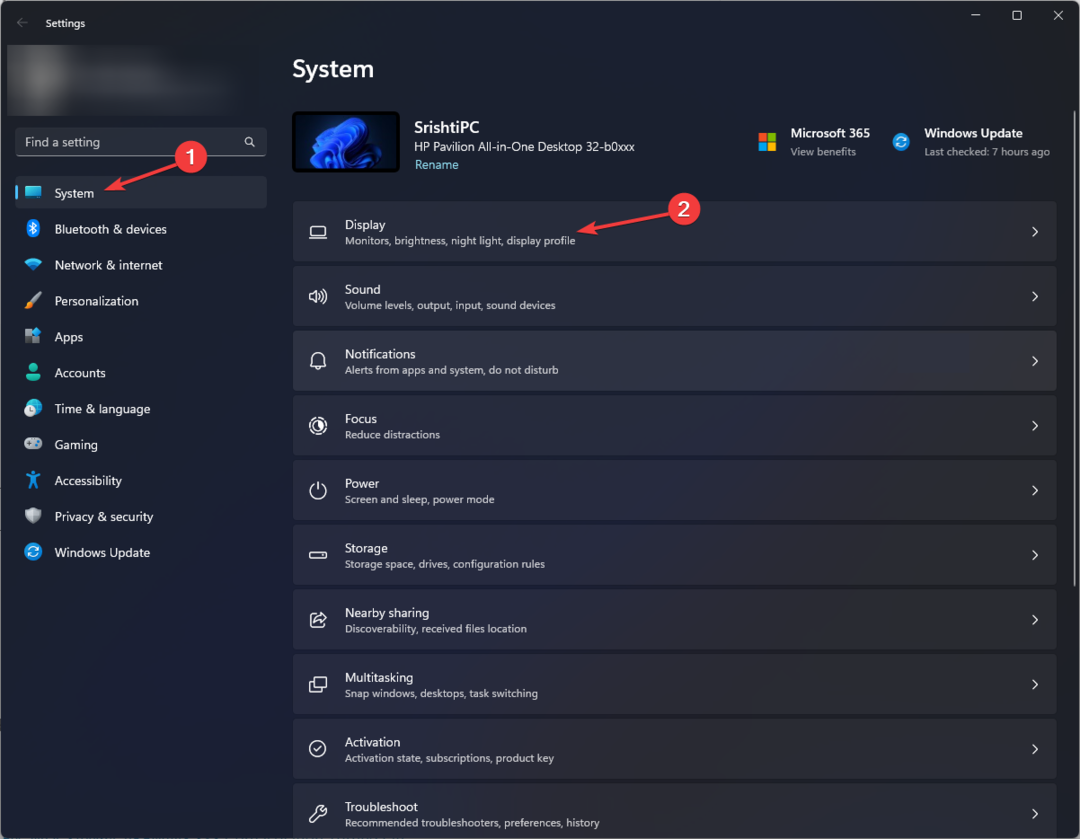
- Найдите Разрешение экрана настройки и щелкните раскрывающийся список рядом с ним; вы получите такие варианты, как 1920*1200, 1920*1080, & 1600*1200. Вы можете выбрать любой из них или выбрать разрешение экрана по умолчанию, чтобы получить наилучший результат.
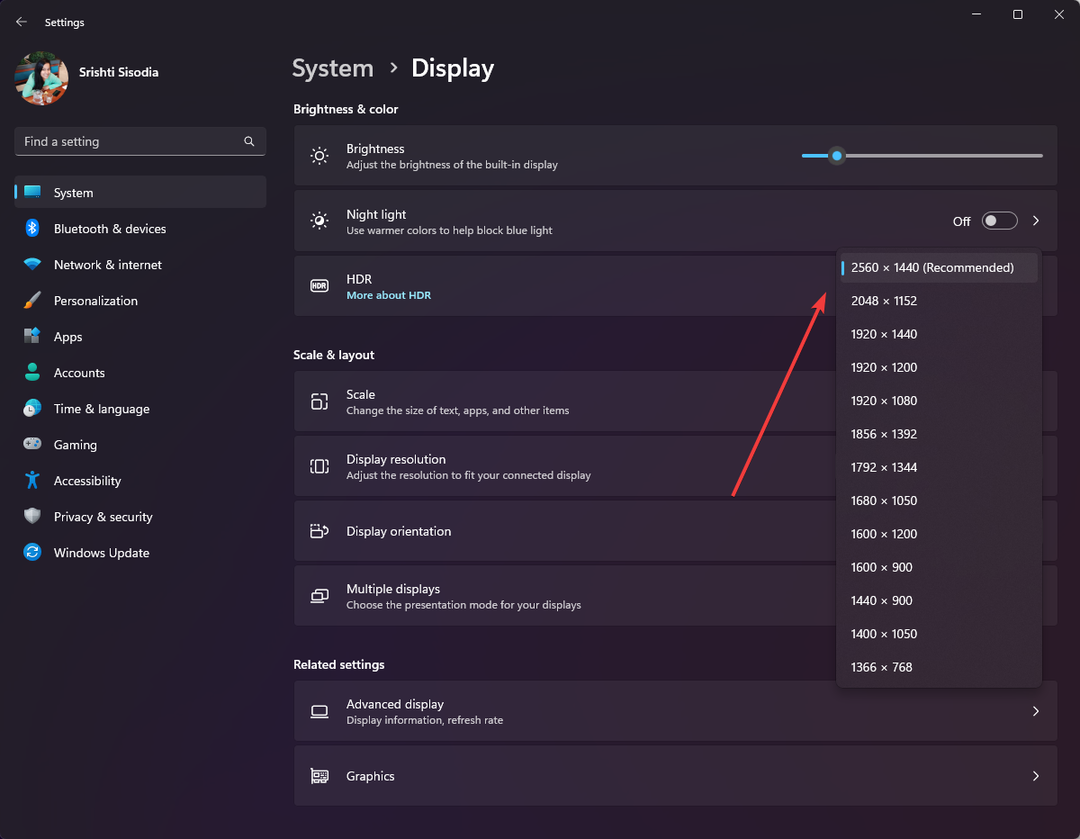
- Нажмите Сохранить изменения чтобы подтвердить свой выбор.
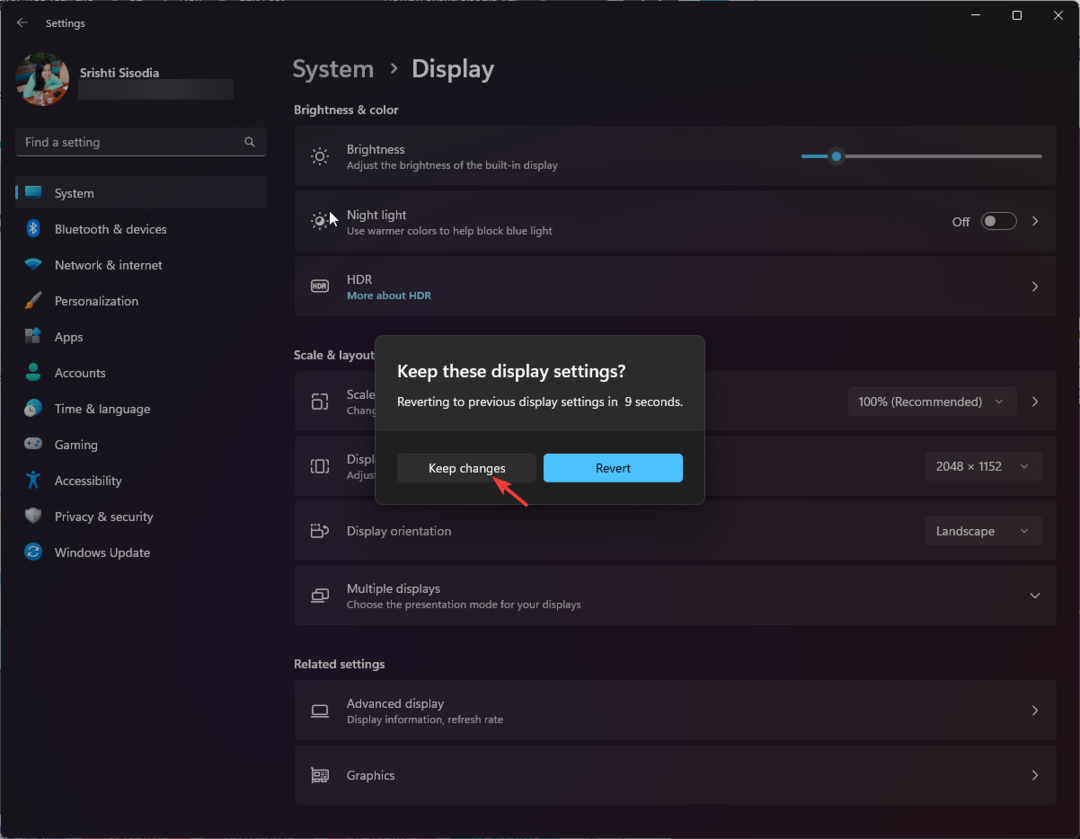
Почему я не могу изменить размер экрана консоли Hyper-V?
- Расширенный режим сеанса отключен.
- В гостевой операционной системе не установлена версия Windows Pro или выше.
- Службы интеграции не установлены или устарели.
- Хост-компьютер не поддерживает нужные настройки дисплея, включая разрешение и соотношение сторон.
Персонализированный дисплей с оптимизированными визуальными эффектами повышает производительность и улучшает взаимодействие с пользователем, что делает взаимодействие внутри виртуальных машин Hyper-V более эффективным.
Если у вас есть какие-либо вопросы или предложения по поводу обсуждаемых методов, не стесняйтесь упоминать их в разделе комментариев ниже.
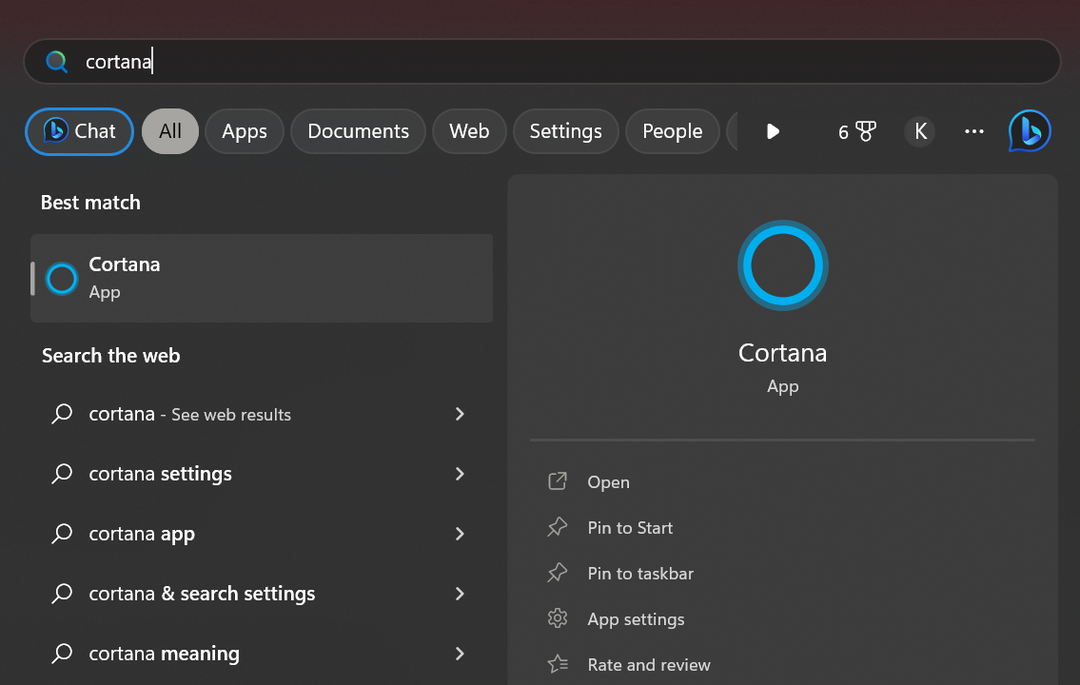
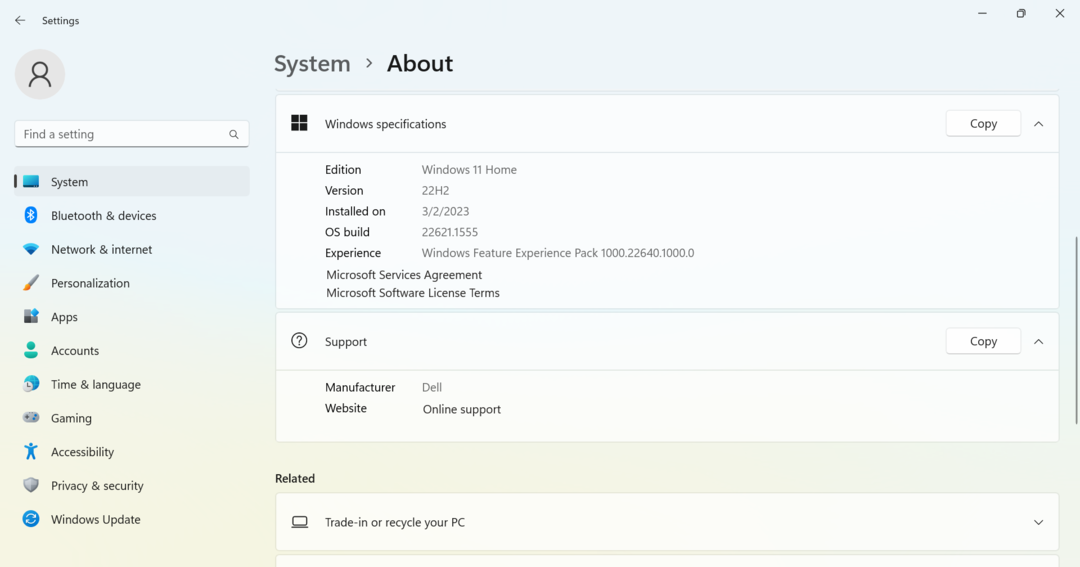
![Сколько существует версий Windows 11? [Сравнение]](/f/15da0651864f3d1f84ff2da5e5478035.jpg?width=300&height=460)